Kaip kompiuteryje įdiegti OS X Mountain Lion [Hackintosh vadovas]
„Mac“ ir asmeniniai kompiuteriai ilgą laiką konkuravo tarpusavyje ir gana daug vartotojų naudoja OS X ir „Windows“ greta. Jei norite pamatyti, kaip jaučiatės naudojant „Mac“ (ir galbūt jus labai sužavėjo NASA vaizdai valdymo kambarys, kuriame yra keli „Mac“ kompiuteriai), bet nenorite pirkti tikro, „Hackintosh“ yra kaip tik jums tinkamas dalykas. bandyti. Nors tai yra šiek tiek sudėtingas žygdarbis, kompiuteryje galima paleisti naujausią OS X versiją, t. y. Mountain Lion, jei turite tinkamus aparatūros įrenginius. Jei jūsų aparatinė įranga nesuderinama, greičiausiai turėsite nusipirkti naujos. Naudojant tinkamą aparatinę įrangą, sukurti savo „Hackintosh“ yra paprasta. Šiame vadove išsamiai aprašomas „Mac OS X Mountain Lion“ paleidimo įprastame kompiuteryje procesas. Bandymai buvo atlikti su HP ProBook 4530s. Jokių techninės įrangos pakeitimų nebuvo atlikta. Jums reikės USB atmintinės, kurioje yra 8 GB atminties, ir draugo, turinčio „Mac“.
Žinokite savo aparatūrą
„Apple“ ypač rūpinasi aparatine įranga, kurioje gali veikti jos OS, ir ne kiekvienas kompiuteris bus suderinamas. Kad galėtumėte patikrinti suderinamumą, pirmiausia turite žinoti skirtingų jūsų kompiuteryje įdiegtų aparatūros komponentų pavadinimus ir modelius. Yra du būdai sužinoti informaciją; Galite paimti atsuktuvą, atidaryti kompiuterio dėklą ir tiesiogine prasme pažvelgti į vidų. Modelių numeriai turi būti įskaitomi ant komponentų. Galite lengvai išimti ir įdėti elementus, pvz., grafikos plokštę ir kitus lustus. Kitaip nei „Mac“, asmeniniuose kompiuteriuose prie pagrindinės plokštės niekas nėra prilituota, tačiau tikėtina, kad šiame procese galite pamesti kelis varžtus. Kitas ir daug paprastesnis būdas būtų naudoti
Speccy, pažangus sistemos informacijos įrankis tai gali pasakyti, kas slypi po gaubtu.Aparatinės įrangos suderinamumas
Sužinoję, kokia aparatinė įranga veikia jūsų kompiuteryje, turite patikrinti suderinamumą. Jūsų pagrindinis rūpestis čia bus sistemos pagrindinė plokštė. Tvarkyklės, kurių jums reikia norint paleisti visus komponentus, kai Mountain Lion bus paleistas, priklausys nuo pagrindinės plokštės. Turėsite susikurti paskyrą tonymax86 gauti vairuotojus. Kai būsite prisijungę, eikite į Ištekliai>DSDT. Nuo Pasirinkite savo pagrindinę plokštę išskleidžiamajame meniu, pažiūrėkite, ar jūsų pagrindinė plokštė yra sąraše. Jei taip, galėsite atsisiųsti jo DSDT failą. Pasirinkite atitinkamą įrašą pagal modelio numerį ir prekės ženklą ir atsisiųskite jį.

Atsisiuntę DSDT savo kompiuterio pagrindinei plokštei (tai bus vienas failas), atidėkite failą vėlesniam naudojimui. Paleidę Mountain Lion turėsite nukopijuoti jį į savo Hackintosh. Nepalaikomas didelis nešiojamiesiems kompiuteriams skirtų pagrindinių plokščių asortimentas, tačiau palaikomas pakankamas Intel ir ASUS pagrindinių plokščių skaičius. Jei pagrindinės plokštės sąraše nėra, jūs gaunate trumpą lazdelės galą ir vienintelė galimybė yra įsigyti naują pagrindinę plokštę arba nusipirkti ir surinkti naują kompiuterį.
Būdami čia ir darydami prielaidą, kad jūsų pagrindinė plokštė buvo palaikoma, pereikite prie Ištekliai> Atsisiuntimai ir atsisiųskite Unibeast, skirtą Mountain Lion ir Multibeast. „Unibeast“ yra įkrovos programa, kurios jums reikės norint įdiegti „Mac OS X Mountain Lion“ ir tada paleisti „Mac OS X“ savo kompiuteryje, o „Multibeast“ yra visapusiška „Hackintosh“ pjovimo įrankis, suteikiantis jums laisvę pasirinkti tvarkykles, svarbius ktekstus, „EasyBeast“ (nuolatinė „Mac OS X“ įkrovos programa) ir kt.
Kaip gauti „Mountain Lion“ montuotoją
Ši dalis gali būti šiek tiek sudėtinga; jums reikia draugo ar bendradarbio, kuris jau turi „Mac“ ir naudoja „Mountain Lion“. Būtų naudinga, jei minėtam draugui ar bendradarbiui patiktų dalintis ir pagrįstai tikėtų jūsų technologijų kūrimo įgūdžiais. Tai, ko jums reikia iš jūsų draugo, yra „Mountain Lion“ montuotojas. Diegimo programa yra failas, kuris atsisiunčiamas, kai „Mountain Lion“ perkama iš „Mac App Store“. Prieš įdiegiant ir atnaujinant savo OS, geriausia paprašyti draugo padaryti šio failo kopiją, nes priešingu atveju jį reikės atsisiųsti dar kartą. Kopijuodami failą iš vienos vietos į kitą įsitikinkite, kad failo pavadinimas nepasikeitė.
USB atmintinės paruošimas Unibeast
Tada turite paruošti USB atmintinę. Prijunkite jį prie „Mac“ ir eikite į Programos>Komunalinės paslaugos ir paleisti Disko paslaugų programa. Kairėje pamatysite savo USB diską, pasirinkite jį (įsitikinkite, kad nepasirinkote Mac HD). Kairėje yra penki skirtukai; pasirinkite Pertvara skirtukas. Nuo Pertvaros išdėstymas išskleidžiamajame meniu pasirinkite 1 pertvara, ir iš Formatas išskleidžiamajame meniu pasirinkite Išplėstinė „Mac OS“ (spausdinama žurnale). Tai būtina norint paleisti OS X.

Tada spustelėkite Galimybės mygtuką apačioje Pertvaros išdėstymas stulpelyje ir atidaromame skydelyje pasirinkite Pagrindinis įkrovos įrašas. Tai būtina norint sukurti įkrovos USB kompiuteriams. Prieš spustelėdami Gerai įsitikinkite Formatas yra nustatytas Mac OS Extended (Journaled). Dabar suteikite savo USB diskui tinkamą pavadinimą ir paspauskite Taikyti, kad formatuotumėte diską.
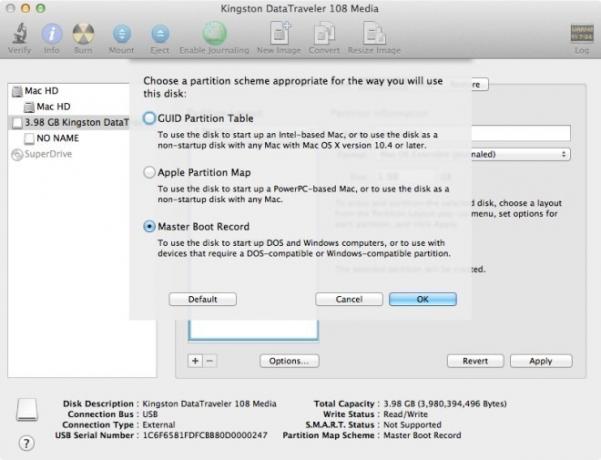
Tada nukopijuokite „Mac OS X Mountain“ diegimo programą į Programos aplanką, tada paleiskite Unibeast (anksčiau atsisiuntėte iš tonymacx86). „UniBeast“ beveik pasirūpins visu procesu. Diegdami gausite dvi parinktis Diegimo tipas; Senas USB palaikymas ir Nešiojamojo kompiuterio palaikymas. Patikrinti Nešiojamojo kompiuterio palaikymas jei diegiate nešiojamajame kompiuteryje ir Senasis palaikymas jei turite „Intel“ procesorių ir modelio numerį sudaro trys skaitmenys (jei nesate tikri dėl tikslaus modelio numerio, „Speccy“ turėtų jums padėti).

Neišsigąskite, jei įkrovos USB atmintinės su Mac OS X Mountain Lion diegimo programa kūrimas užtrunka per ilgai. Kai diegimas bus baigtas, darbas su „Mac“ bus baigtas ir galėsite grįžti į savo netrukus tapsiantį „Hackintosh“ kompiuterį.
Jūsų kompiuterio konfigūravimas
Įjunkite kompiuterį ir įeikite į BIOS paspausdami DEL, F2, F10 ar kitą sistemos rezervuotą klavišą; mygtukas, leidžiantis atidaryti BIOS, įvairiose sistemose skiriasi, bet yra patogiai rodomas sekundės dalį, kai įjungiate kompiuterį. Čia turite atlikti du pakeitimus; turite nustatyti pirmąjį įkrovos prioritetą į USB įrenginį ir nustatyti disko valdiklį į AHCI režimą. Paprastai jie nustatomi į IDE, bet OS X to nepalaiko. Išsaugokite šiuos pakeitimus, prijunkite sukurtą USB ir paleiskite sistemą iš naujo.
„Mac OS X Mountain Lion“ paleidimas kompiuteryje
Kai įjungsite kompiuterį, jis bus paleistas iš USB, o ekrane turėtų būti rodomi visi įkrovos diskai (standžiojo disko skaidiniai) ir įkrovos USB diskas (su Mac OS X diegimo programa). Norėdami pradėti diegimo procesą, pasirinkite Mountain Lion diegimo programos įkrovos diską.
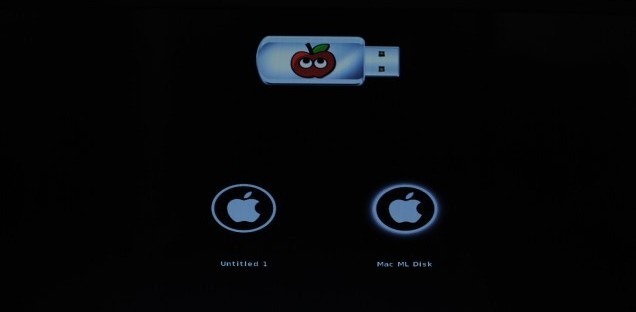
Norėdami pradėti diegti, pasirinkite diegimo programą ir pasirodys šis ekranas. Nespauskite Tęsti, nes standusis diskas dar neparengtas įdiegti OS X. Vietoj to, eikite į Komunalinės paslaugos meniu juostoje ir pasirinkite Disk Utility.
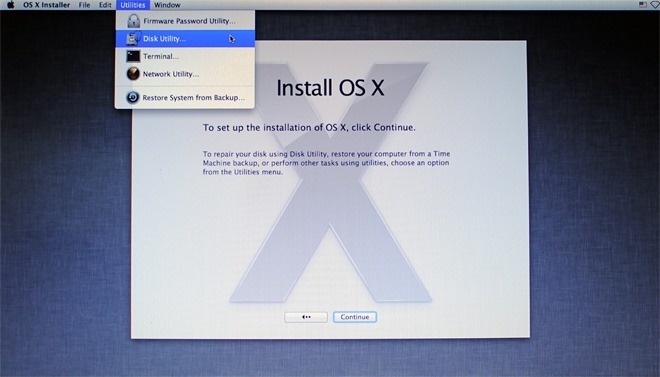
Tai ta pati Disk Utility, kurią naudojote „Mac“ ruošdami USB diską. Pasirinkite savo kompiuterio standųjį diską ir eikite į Pertvara skirtukas. Čia pasirinkite 1 pertvara Iš skaidinio išdėstymo nustatykite Format į Mac OS Extended (Journaled), tada paspauskite Options, kad pasirinktumėte GUID skaidinių lentelė slankiojančiame skydelyje. Baigę paspauskite Taikyti, kad paruoštumėte standųjį diską Mac OS X Mountain Lion.
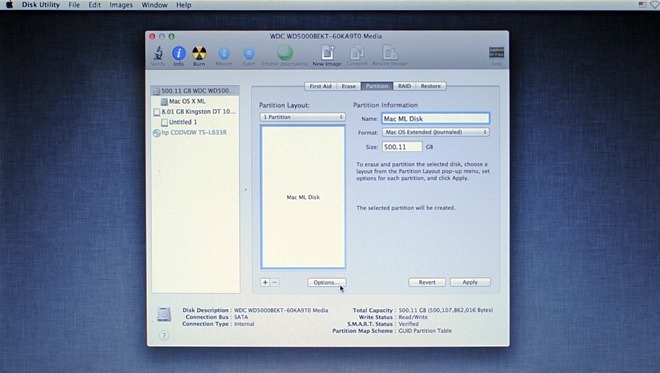
Baigę grįšite į Mountain Lion Installer ir naujai suformatuotas standusis diskas bus rodomas kaip galimas diskas, skirtas įdiegti OS. Pasirinkite jį ir spustelėkite Diegti. Diegimas gali užtrukti iki 30 minučių, o proceso metu jums nereikės nieko padaryti. Baigę diegti, nustatykite „Mac“ (kalbą, „Apple ID“ ir kt.).
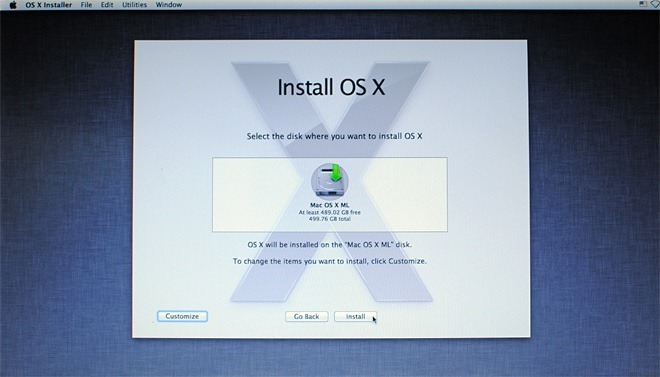
Dabar turėtumėte matyti išskirtinį galaktikos foną, doką ir meniu juostą. Sėkmingai įdiegėte „Mountain Lion“.
OS dar visiškai neveiks; jums reikia vairuotojų. Prisiminkite anksčiau minėtą DSDT failą ir Multibeast įrankį? Čia jie ateina. Įdėkite DSDT failą į darbalaukį (Mountain Lion) ir paleiskite Multibeast. Metu Diegimo tipas veiksme, gausite daugybę parinkčių, kurias norite patikrinti. Juose bus išvardyti aparatūros komponentai, pvz., „Wi-Fi“ kortelė, vaizdo plokštė ir kt. Viršuje pamatysite parinktį Vartotojo DSDT diegimas kad turėtumėte patikrinti. Tai leis jūsų sistemai paleisti tiesiai iš standžiojo disko. Atidžiai pasirinkite, kurias papildomas tvarkykles norite įdiegti, ir tęskite diegimą. Kai šis diegimas bus baigtas, jūsų Hackintosh bus baigtas ir paruoštas naudoti. Mėgautis!
Paieška
Naujausios žinutės
„Actotracker“ automatiškai įrašo visos jūsų „Mac“ veiklos istoriją
Jei kada nors atėjote į darbą pirmadienį ir susimąstėte, ką veikėte...
„Glui for Mac“ yra paprasta alternatyva skitch, naudojant „Dropbox“ palaikymą
Jei ieškote „Mac“ programos, kurioje būtų ekrano kopijos, būtų gali...
Norėdami užrakinti arba atrakinti „Mac“ ekraną, naudokite bet kurį USB diską
Aprašėme nemažai programų, skirtų užrakinti jūsų „Mac“ ekraną. Tai,...




